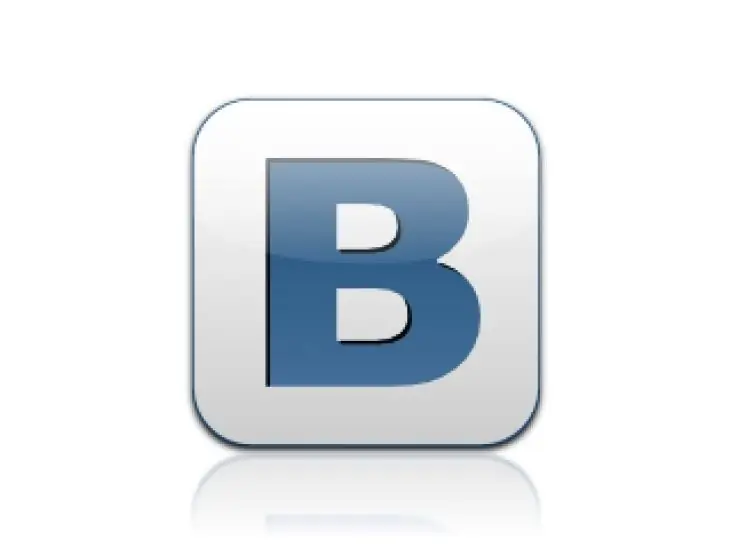- Автор Lauren Nevill [email protected].
- Public 2023-12-16 18:53.
- Соңғы өзгертілген 2025-01-23 15:21.
Егер сіз ұзақ үзілістен кейін ескі электрондық поштаңыздың жұмысын жалғастырғыңыз келсе, оны қанша уақыт пайдаланбағаныңызға байланысты сіз белгілі әдістердің біріне жүгіне аласыз.
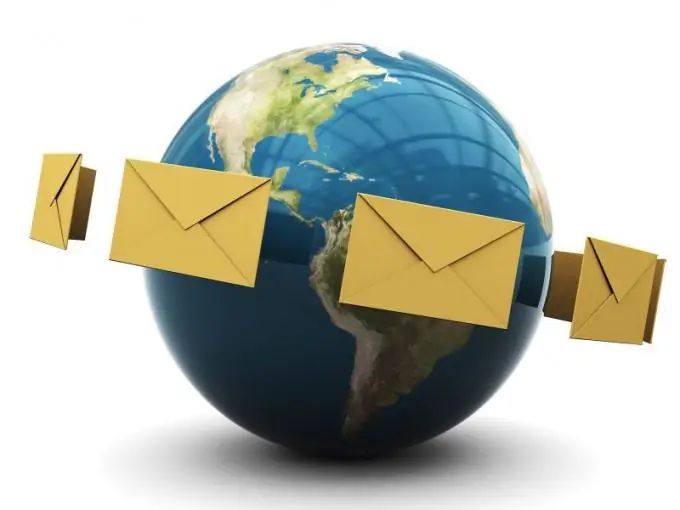
Нұсқаулық
1-қадам
Пайдаланушы аты мен құпия сөзді енгізу арқылы пошта қызметтерінің бірінде тіркелгіңізге кіріңіз. Егер сіз осы электрондық поштаны келісімде көрсетілген мерзімде пайдаланбаған болсаңыз, онда сіз оның жұмысын «Бұғаттан шығару» немесе «Қалпына келтіру» батырмасын басу арқылы жалғастыра аласыз. Сіз пошта жәшігіне қайта кіре аласыз, бірақ онда бұрын сақталған ақпарат сақталмайды. Назар аударыңыз: ең танымал қызметтерде электрондық пошта 3 ай бойы қол жетімді болмаса, бұғатталады.
2-қадам
Егер сіз немесе сіздің есептік жазбаңызға кіру туралы ақпараты бар басқа адамдар пошта жәшігін жойған болса, жойылған күннен бастап бір ай ішінде сіз оны қалпына келтіру туралы өтінішпен техникалық қолдау қызметіне немесе қызмет әкімшілігіне жүгіне аласыз. Хатта өзіңіздің пайдаланушы атыңызды, пароліңізді, қауіпсіздік туралы сұрағыңызды және оған жауапты (ұялы телефоныңыздың нөмірі, басқа электрондық пошта мекен-жайы) көрсетіңіз. Біраз уақыттан кейін сіздің пошта жәшігіңіз бұрынғы бар ақпаратты сақтамай қалпына келтіріледі. Егер сіз ескі поштаңыздың паролін ұмытып қалған болсаңыз, онда көптеген жағдайларда құпия сұрақ-жауапты, басқа электрондық поштаны, телефон нөмірін көрсету жеткілікті болады, бірақ бұл ақпарат сіздің тіркелгіңізде көрсетілген жағдайда ғана.
3-қадам
Егер сіз пошта жәшігін есептік жазбамен бірге жойған болсаңыз, оны қалпына келтіру мүмкін болмайды. Мұндай жағдайда сіз жасай алатын жалғыз нәрсе - осы аттас жаңа тіркелгі жасау. Егер тіркеу кезінде логинді басқа пайдаланушы қабылдаған болса, ұқсас атпен пошта жәшігін жасаңыз.
4-қадам
Get-RemovedMailbox командлеті арқылы жойылған Outlook пошта жәшігін қалпына келтіру үшін Windows PowerShell бағдарламасында дәл сол пәрменді пайдаланыңыз. Бірақ бұл әдісті жоюдан кейін 30 күннен аспаған жағдайда ғана қолдануға болады.